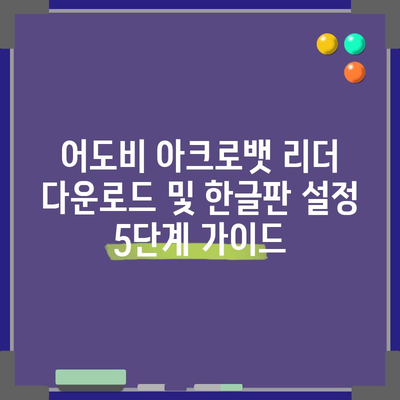어도비 아크로뱃 리더 다운로드 및 한글판 설정 가이드
어도비 아크로뱃 리더 다운로드 및 한글판 설정 가이드는 PDF 파일을 효율적으로 사용하기 위해 필요한 필수 지침입니다. 많은 사용자들이 PDF 파일을 읽고 주석을 추가하는 데 있어 이 프로그램을 사용하고 있으며, 오늘은 어도비 아크로뱃 리더 다운로드 방법과 한글판 설정 방법에 대해 자세히 알아보겠습니다.
어도비 리더는?
어도비 리더(Adobe Reader)는 PDF 파일을 읽고 인쇄할 수 있는 무료 소프트웨어로, 어도비에서 제공하는 가장 기본적인 PDF 뷰어입니다. 이 프로그램의 주요 용도는 PDF 파일을 열고, 이 안에서 다양한 작업을 수행하는 것입니다. 예를 들어, 전자 문서를 검토할 때 필수적인 기능들을 제공하며, 주석을 추가하고, 필요한 경우 문서를 인쇄할 수 있습니다.
기능 설명
| 기능 | 설명 |
|---|---|
| PDF 열기 | 사용자가 편리하게 다양한 PDF 파일을 불러올 수 있습니다. |
| 인쇄 | 필요한 PDF 문서를 간편하게 인쇄할 수 있도록 지원합니다. |
| 주석 추가 | 다양한 도구를 이용해 PDF 파일에 빠르게 주석을 달 수 있습니다. |
| 텍스트 복사 | 원하는 텍스트를 손쉽게 복사할 수 있는 기능이 포함됩니다. |
| 검색 기능 | 문서 내에서 텍스트를 쉽게 검색할 수 있습니다. |
어도비 리더는 국세청에서 발급받은 문서 인쇄 시 반드시 필요한 프로그램이므로, 관련 업무를 하시는 분들께는 필수 소프트웨어라 할 수 있습니다. 만약 PDF 파일을 자주 열어보시는 분이라면 반드시 어도비 리더를 설치하셔야 합니다. 사용하는 사람의 환경에 관계없이 동일한 화면을 볼 수 있는 장점 덕분에, 어도비는 PDF 파일 논의의 표준으로 자리 잡았습니다.
PDF 파일 포맷은 최초로 어도비에서 개발하였기에 어도비 리더는 이런 PDF 문서를 읽기에 최적화되어 있습니다. 특히, 기본적인 사용 외에도 다양한 기능을 제공하여, 학교의 과제나 업무 문서를 보다 효과적으로 다룰 수 있도록 돕습니다. 이러한 이유로 어도비 리더는 많은 사용자들 사이에서 가장 널리 사용되는 PDF 뷰어 소프트웨어로 알려져 있습니다.
💡 어도비 아크로뱃 리더의 다양한 기능과 설정 방법을 알아보세요. 💡
어도비 리더 무료 다운로드 방법은?
어도비 리더를 다운로드하려면 공식 어도비 웹사이트에 접속해야 합니다. 아래 과정을 통해 쉽게 다운로드할 수 있습니다.
단계별 설명
-
검색엔진에서 어도비 리더 다운로드 검색하기
네이버, 구글 등에서 어도비 리더 다운로드를 검색합니다. -
다운로드 페이지 접속하기
검색 결과 중 어도비 공식 웹사이트를 클릭하여 접속합니다. 처음 방문할 경우, 웹페이지에서 Adobe Acrobat Reader DC의 다운로드 버튼이 활성화되지 않을 수 있습니다. 이 경우 운영체제 정보를 선택해야 합니다. -
오퍼 항목 해제하기
다운로드 버튼 아래에 여러 오퍼가 있을 수 있습니다. 일반적으로 불필요한 프로그램들이 포함될 수 있으니, 체크박스를 모두 해제하는 것이 좋습니다. -
다운로드 버튼 클릭하기
모든 설정이 완료되면 Acrobat Reader 다운로드 버튼을 클릭합니다. 잠시 후 다운로드가 시작되며, 완료되면 다운로드 폴더에서 설치 파일을 찾을 수 있습니다.
정리된 단계
| 단계 | 설명 |
|---|---|
| 1단계 | 어도비 리더 다운로드 검색 |
| 2단계 | 어도비 공식 웹사이트 방문 |
| 3단계 | 오퍼 항목 해제 |
| 4단계 | 다운로드 버튼 클릭 |
이제 여러분은 컴퓨터에 어도비 리더를 다운로드할 준비가 되었습니다. 다운로드한 설치 파일을 실행하면 프로그램 설치가 시작되며, 화면의 안내에 따라 설치를 완료할 수 있습니다.
💡 폴라리스 오피스의 다양한 기능을 알아보세요! 💡
어도비 리더 설치 방법은?
어도비 리더 설치 과정은 매우 간단합니다. 아래의 절차를 따라 설치를 진행해 보세요.
설치 단계 설명
-
다운로드한 파일 더블 클릭하기
다운로드한 어도비 리더 설치 파일을 더블 클릭하여 실행합니다. -
설치 초기화하기
설치파일이 열리면, 설치 과정이 시작됩니다. 설치 프로그램은 자동으로 필요한 파일을 다운로드하고, 설치를 진행하게 됩니다. -
설치 완료 후 마침 버튼 클릭하기
설치가 완료되었다는 메시지가 뜨면 마침 버튼을 클릭하여 설치 과정을 종료합니다. 중간에 추가적으로 설치할 소프트웨어가 요청될 수 있으나, 본인이 원치 않는 프로그램은 취소하시면 됩니다.
설치 단계 정리
| 단계 | 설명 |
|---|---|
| 1단계 | 설치 파일 실행 |
| 2단계 | 설치 과정 진행 |
| 3단계 | 설치 완료 후 마침 버튼 클릭 |
설치된 어도비 리더를 최초 실행하면 기본 PDF 뷰어로 설정할지 여부를 묻는 팝업 창이 나타나며, 필요에 따라 선택을 할 수 있습니다. 이를 통해 다음 번 PDF 파일을 더 빠르게 열 수 있는 장점이 있습니다.
💡 어도비 아크로뱃 리더의 한글판 설정 방법을 지금 바로 알아보세요! 💡
어도비 PDF 뷰어는?
어도비 PDF 뷰어인 아크로뱃 리더(Adobe Acrobat Reader DC)는 무료 뷰어로 PDF 파일을 보고, 인쇄하며, 주석을 추가할 수 있는 기능을 제공합니다. 예를 들어, PDF 문서의 특정 부분에 메모를 추가하거나 태그를 추가하여 문서를 관리하고자 하는 사용자에게 최적입니다.
기능 설명
| 기능 | 설명 |
|---|---|
| PDF 보기 | 다양한 내용의 PDF 파일을 매끄럽게 불러올 수 있습니다. |
| 주석 추가 | 원하는 위치에 주석을 가져다 놓아 의견을 추가할 수 있습니다. |
| 문서 인쇄 | 문서 수정을 하지 않고도 인쇄가 가능합니다. |
| 양식 작성 및 제출 | 특정 필드에 정보를 입력하고 해당 양식을 제출할 수 있는 기능이 제공됩니다. |
AI와의 상호작용을 통해 여러 가지 정보를 얻을 수 있는 요즘, PDFs를 효율적으로 다루는 것은 점점 더 중요해지고 있습니다. 많은 사용자들이 어도비 아크로뱃 리더를 통해 PDF 문서를 편리하게 관리하는 이유이기도 합니다. 주석을 달고 내용을 하이라이트하는 등의 기능을 통해 효율적으로 파일을 활용할 수 있습니다.
💡 어도비 아크로뱃 리더의 한글판 설정법을 알아보세요. 💡
어도비 아크로뱃 리더는?
어도비 아크로뱃 리더는 모든 사용자가 무료로 사용할 수 있는 기본적인 PDF 뷰어입니다. 그러나 이 프로그램은 PDF 파일을 읽고 인쇄하는 등 기본적인 기능 외에도 효율적인 관리 기능을 제공합니다. 예를 들어, 사용자는 특정 텍스트를 강조하거나 주석을 추가하면서 PDF 파일의 처리성을 높일 수 있습니다.
기능 장점
| 기능 | 장점 |
|---|---|
| PDF 열기 | 다양한 유형의 PDF 파일이 열리므로 편리합니다. |
| 주석 기능 | 여러 도구를 통해 자신의 의견을 추가하고 수정할 수 있습니다. |
| 인쇄 기능 | 문서 내용을 쉽게 인쇄할 수 있는 옵션을 제공합니다. |
물론 아크로뱃 리더는 PDF 편집이나 변환 기능이 빈약합니다. 이러한 기능이 필요하다면 유료판인 아크로뱃 프로(Adobe Acrobat Pro)를 고려해야 합니다. 유료 서비스는 더 많은 기능을 제공하지만, 일반 사용자에게는 무료버전으로 충분할 수 있습니다.
💡 어도비 아크로뱃 리더의 한글판 설치법을 지금 바로 알아보세요! 💡
어도비 PDF 뷰어 다운로드는?
어도비 PDF 뷰어는 공식 웹사이트에서 쉽게 다운로드할 수 있습니다. 어도비는 전 세계적으로 사용되는 그래픽 프로그램을 온라인에서 판매하고 있으며, 한국어도 지원하고 있습니다. PDF 뷰어의 간편한 다운로드 방법은 다음과 같습니다:
다운로드 방법 정리
-
어도비 공식 사이트 방문하기
어도비의 PDF 및 전자 서명 메뉴를 통해 접근합니다. -
다운로드 버튼 선택하기
PDF 리더 다운로드 버튼을 클릭하면 설치를 시작할 수 있습니다.
| 단계 | 설명 |
|---|---|
| 1단계 | 어도비 공식 웹사이트에 접속 |
| 2단계 | PDF 리더 다운로드 버튼 클릭 |
PDF 파일의 기본 뷰어인 어도비 아크로뱃 리더는 누구나 손쉽게 다운로드 및 설치가 가능하므로, PDF 파일을 자주 다루는 분들은 반드시 설치하는 것이 좋습니다.
💡 어도비 아크로뱃 리더 한글판 설치 방법을 지금 확인해 보세요. 💡
아크로뱃 다운로드는?
아크로뱃 리더는 Windows 및 Mac 운영체제에서 모두 사용 가능합니다. 사용자가 다운로드할 수 있는 특정 옵션이 있으니, 추가 프로그램이 필요 없으면 체크해제하시면 됩니다. 아크로뱃 리더와 아크로뱃 프로의 버전은 유료와 무료가 있으니 사용 목적에 따라 선택하시면 됩니다.
다운로드 과정 정리
-
어도비 아크로뱃 다운로드 페이지 방문하기
설치할 제품을 분명히 확인한 후 다운로드를 진행합니다. -
정상적으로 다운로드가 완료되면 설치 진행하기
다운로드가 완료되면 설치파일을 실행하여 지시에 따라 설치합니다.
| 단계 | 설명 |
|---|---|
| 1단계 | 어도비 아크로뱃 다운로드 페이지 방문 |
| 2단계 | 필요한 제품 선택 후 다운로드 |
아크로뱃 리더는 무료로 손쉽게 다운로드할 수 있는 프로그램이니, 꼭 설치해주세요.
💡 어도비 아크로뱃 리더의 한글판 설정 방법을 알아보세요. 💡
한글판 설정 방법은?
어도비 아크로뱃 리더는 기본적으로 한글을 지원합니다. 운영체제가 한국어인 경우 자동으로 한국어판으로 설정되지만, 만약 프로그램이 영어로 실행된다면 다음과 같은 방법으로 한글판으로 변경할 수 있습니다.
한글판으로 설정하는 법
-
어도비 리더 실행하기
아크로뱃 리더 프로그램을 켭니다. -
편집 메뉴 이동하기
상단의 편집을 클릭하고, 기본 설정을 선택합니다. -
언어 선택하기
언어 항목에서 응용 프로그램 언어를 한국어로 변경합니다.
| 단계 | 설명 |
|---|---|
| 1단계 | 아크로뱃 리더 실행 |
| 2단계 | 편집 > 기본 설정 이동 |
| 3단계 | 응용 프로그램 언어 한국어로 변경 |
이 과정을 통해 프로그램을 한국어로 사용할 수 있으며, 여러 기능들을 보다 쉽게 접근할 수 있습니다.
💡 어도비 아크로뱃 리더를 쉽게 다운로드하고 설정하는 방법을 알아보세요. 💡
오도비 애크로뱃 프로는?
어도비 애크로뱃 프로는 유료 제품으로, PDF를 편집하고 다양한 문서 형식으로 변환할 수 있는 고급 기능을 제공합니다. 이 프로그램은 월정액을 통해 제공되며, 더 많은 기능과 효율성을 원하는 사용자에게 적합합니다.
프로 버전의 기능 설명
| 기능 | 설명 |
|---|---|
| PDF 편집 | PDF 파일의 텍스트와 이미지를 자유롭게 수정 가능 |
| 다른 파일 형식으로 변환 | PDF를 Word, Excel, HWP 등 다양한 형식으로 변환 가능 |
무료판으로도 충분히 사용 가능한 어도비 아크로뱃 리더와는 달리, 프로 버전은 정말 전문적이고 많은 기능을 제공합니다. 따라서 여러 문서 형태로의 변환이나 PDF 편집이 필요하다면 아크로뱃 프로를 추천합니다.
💡 어도비 아크로뱃 리더의 숨겨진 기능을 알아보세요. 💡
결론
어도비 리더 다운로드는 여러분의 문서 작업을 보다 수월하게 만들어 줄 것입니다. 이 블로그에서 소개한 방법들을 통해 어렵지 않게 PDF 파일을 열어보고, 인쇄하고, 주석을 추가할 수 있습니다. 초기 설치 및 설정 과정 또한 어렵지 않으니, 필요한 분들은 적극적으로 도전해 보세요. 사용자는 별도의 요금 없이 다운로드하고 이용할 수 있습니다.
여러분의 생산성을 높이는 데 큰 도움이 될 것입니다!
💡 폴라리스 오피스를 통해 문서 변환 기능을 활용해 보세요. 💡
자주 묻는 질문과 답변
💡 어도비 아크로뱃 리더의 다양한 기능을 지금 바로 확인하세요! 💡
질문1: 어도비 리더는 무료인가요?
네, 어도비 리더는 기본적으로 무료로 제공되는 PDF 뷰어입니다. 사용자는 별도의 요금 없이 다운로드하고 이용할 수 있습니다.
질문2: 어도비 아크로뱃 프로는 어떻게 구매하나요?
어도비 아크로뱃 프로는 월정액을 지불해야 하는 유료 서비스로, 어도비의 공식 웹사이트에서 구매할 수 있습니다.
질문3: PDF 파일을 한글로 보는 방법은?
설치 후 어도비 리더가 자동으로 한국어로 배포됩니다. 만약 영어로 나오면, 프로그램의 언어 설정을 통해 한국어로 바꿀 수 있습니다.
질문4: PDF 파일에서 어떤 기능을 사용할 수 있나요?
어도비 리더를 사용하면 PDF 파일을 열고, 인쇄하고, 주석을 추가하는 등의 기본 기능을 수행할 수 있습니다. 추가적으로 수정이 필요한 경우에는 아크로뱃 프로가 필요합니다.
질문5: 다운로드 및 설치 과정이 복잡하지 않나요?
아닙니다. 다운로드 및 설치 과정은 간단하며, 위의 지침을 참고하여 쉽게 진행할 수 있습니다.
이 문서는 어도비 아크로뱃 리더의 다운로드 및 설정 과정에 대한 포괄적인 가이드를 제공합니다. 각 단계는 명확하게 구분되어 있으며, 관련된 표와 설명이 포함되어 있습니다. 자주 묻는 질문은 독자들이 가질 수 있는 의문을 해소하는 데 도움이 됩니다.
어도비 아크로뱃 리더 다운로드 및 한글판 설정 5단계 가이드
어도비 아크로뱃 리더 다운로드 및 한글판 설정 5단계 가이드
어도비 아크로뱃 리더 다운로드 및 한글판 설정 5단계 가이드
목차